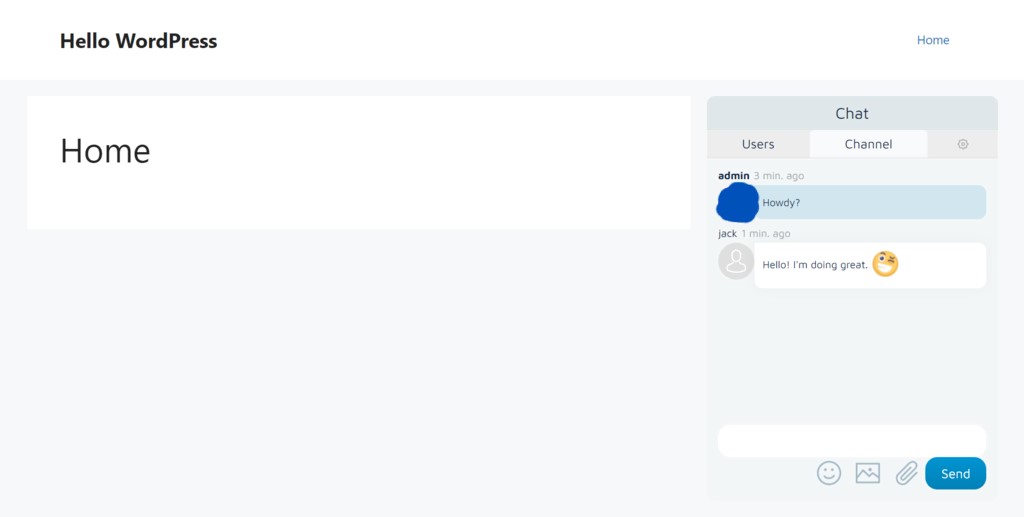Comment créer une salle de discussion sur WordPress
Dans cette section, nous allons parcourir les étapes pour choisir et configurer une salle de discussion avec un plugin.
1. Choisissez un plugin de salle de discussion qui correspond à vos besoins
Les caractéristiques suivantes doivent être prises en compte lors de la recherche d'un plugin de salle de discussion pour WordPress :
- Compatibilité avec les appareils mobiles - assurez-vous d'offrir une expérience utilisateur cohérente sur les ordinateurs de bureau et les appareils mobiles.
- Salles de discussion multiples - créez des canaux de discussion pour les membres ayant des intérêts spécifiques.
- Modération de la discussion - contrôlez le comportement des utilisateurs dans la salle de discussion, comme la filtrage des mots inappropriés et le bannissement ou l'exclusion des utilisateurs.
- Personnalisation - modifiez le thème, la police et la couleur d'arrière-plan de la salle de discussion pour la rendre plus attrayante pour les membres.
- Sauvegarde - sécurisez l'historique de la discussion contenant des informations précieuses, telles que les commentaires et les fichiers multimédias.
Si vous avez besoin d'aide pour choisir le plugin, consultez la section de cet article sur les recommandations de salle de discussion pour WordPress.
2. Activez et configurez le plugin
Une fois que vous avez choisi votre solution de salle de discussion préférée, accédez au tableau de bord d'administration de WordPress et installez le plugin.
Tout d'abord, configurez ses paramètres pour que le plugin fonctionne correctement. Pour illustrer cela, nous utiliserons le plugin Wise Chat. Nous montrerons comment configurer les paramètres généraux et les messages postés.
Pour accéder aux paramètres du plugin, allez dans Réglages → Réglages de Wise Chat. Dans l'onglet Général :
- Allez dans la section Paramètres d'accès à la discussion et sélectionnez "Désactiver les utilisateurs anonymes" pour limiter les participants de la discussion aux utilisateurs enregistrés uniquement.
- Faites défiler jusqu'à la section "Heures et jours d'ouverture de la discussion". Sélectionnez "Activer le contrôle d'ouverture" pour spécifier quand la discussion est disponible pour les utilisateurs.
- Enregistrez les modifications.
Ensuite, allez dans l'onglet Messages postés et suivez ces étapes :
- Dans la section "Paramètres généraux", définissez la longueur des messages qu'un utilisateur peut envoyer en remplissant le champ. La valeur par défaut est 400.
- Allez dans la section "Notifications d'utilisateur" et ajoutez des sons de notification pour plusieurs événements, tels que les nouveaux messages, les utilisateurs en ligne et hors ligne, et les mentions d'utilisateur.
- Accédez à la section "Paramètres de pièces jointes de fichier" et choisissez si vous souhaitez activer la fonction de partage de fichiers. Si oui, déterminez les extensions de fichiers autorisées et la limite de taille.
- Enregistrez les modifications.
3. Ajoutez la salle de discussion à votre site WordPress
Vous pouvez ajouter le plugin Wise Chat à votre site Web à l'aide d'un shortcode et d'un widget. Voici comment faire :
Shortcode
- Allez dans Articles → Ajouter un nouvel article pour créer un nouvel article.
- Ouvrez l'outil d'insertion de blocs et recherchez le bloc Shortcode. Alternativement, tapez /shortcode pour ajouter rapidement le bloc dans l'éditeur.
- Tapez [wise-chat] dans le champ de texte.

4. Publiez l'article pour enregistrer les modifications.
Widget
- Allez dans Apparence → Widgets.
- Cliquez sur Vue en liste et choisissez un widget dans la liste. Par exemple, nous avons utilisé le widget Barre latérale droite.

- Sélectionnez le bouton Ajouter un bloc et insérez le bloc Fenêtre de Wise Chat.
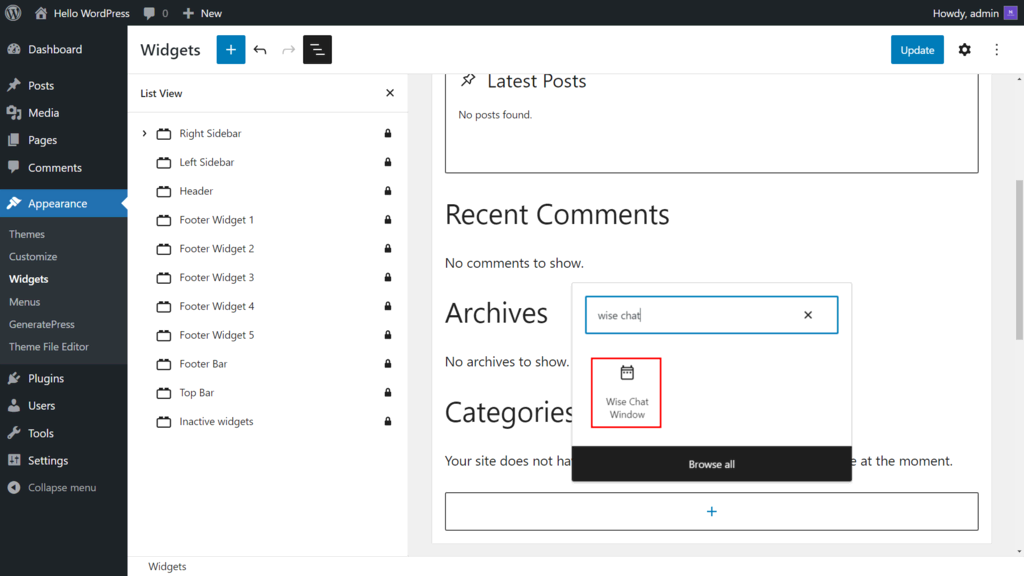
- Cliquez sur Mettre à jour pour enregistrer les modifications.
4. Personnalisez et testez le plugin de discussion
Vous pouvez modifier l'apparence de la discussion pour qu'elle corresponde au thème ou au design de votre site Web. Voici les étapes à suivre en utilisant Wise Chat :
- Ouvrez les paramètres de Wise Chat et cliquez sur Apparence.
- Dans la section Apparence de la fenêtre de discussion, choisissez un thème dans la liste déroulante. Ensuite, modifiez la couleur d'arrière-plan et de police, et spécifiez la taille de la police.
- Accédez à la section Apparence des messages et définissez le format de la date et de l'heure des messages. Sélectionnez l'option Mode d'affichage du nom d'utilisateur et choisissez Lien vers la page.
- Enregistrez les modifications.
Enfin, testez la salle de discussion pour vérifier si elle fonctionne comme prévu :
- Ouvrez un onglet de navigation privée et visitez votre site Web.
- La fenêtre de la salle de discussion devrait apparaître en fonction de l'endroit où vous l'avez insérée.
- Essayez d'envoyer des messages texte et de télécharger des fichiers multimédias dans la salle de discussion.